
Conectar Apple AirPods, AirPods Pro ou AirPods Max ao seu laptop Windows é tão fácil quanto emparelhar qualquer outro dispositivo habilitado para Bluetooth. Uma vez feito, você pode usar seus AirPods para ouvir música e conversar com pessoas em chamadas online em seu laptop. Veja como fazer isso.
Caso ainda não saiba, você pode emparelhar e usar seus AirPods com qualquer dispositivo habilitado para Bluetooth , como um iPhone, iPad, Mac e até mesmo um telefone Android . Seus AirPods funcionam como qualquer outro fone de ouvido Bluetooth.
Conecte seus AirPods a um laptop Windows 10 ou Windows 11
Para iniciar o processo de emparelhamento, inicie as Configurações no seu laptop Windows 10 ou 11 pressionando Windows+i.
Se você estiver no Windows 10, em Configurações, navegue até Dispositivos > Bluetooth e outros dispositivos. No Windows 11, selecione “Bluetooth e dispositivos” na barra lateral esquerda.
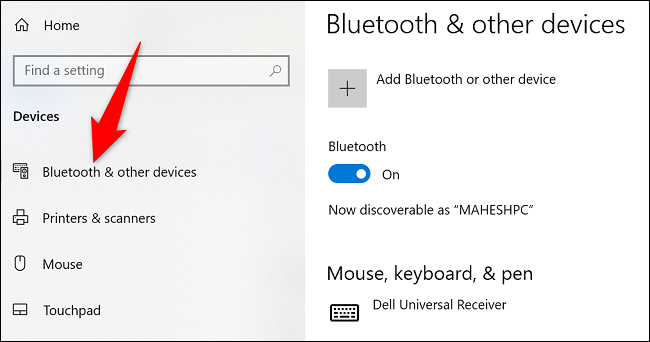
No painel à direita, ative a opção “Bluetooth”, se ainda não estiver. Isso ativa o Bluetooth em seu laptop .
Em seguida, na parte superior da página, selecione “Adicionar Bluetooth ou outro dispositivo” (Windows 10) ou “Adicionar dispositivo” (Windows 11).

Uma janela “Adicionar um dispositivo” será aberta. Aqui, escolha “Bluetooth” e seu laptop começará a procurar dispositivos habilitados para Bluetooth próximos.
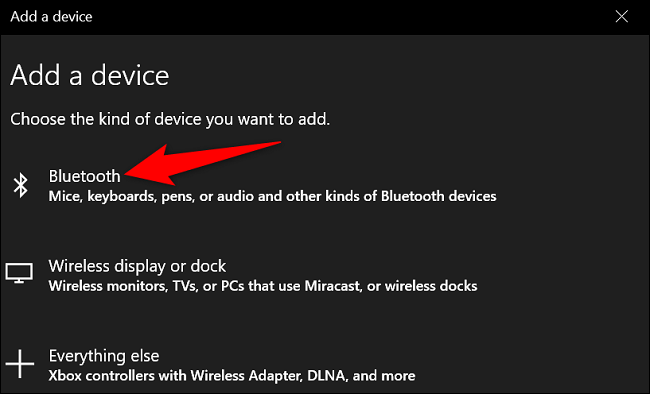
Para tornar seus AirPods ou AirPods Pro detectáveis, coloque os dois AirPods no estojo de carregamento e mantenha a tampa do estojo aberta. Na parte de trás do estojo, pressione e mantenha pressionado o botão Setup.
Se você tiver o AirPods Max, pressione e segure o botão de controle de ruído nos fones de ouvido por cinco segundos.
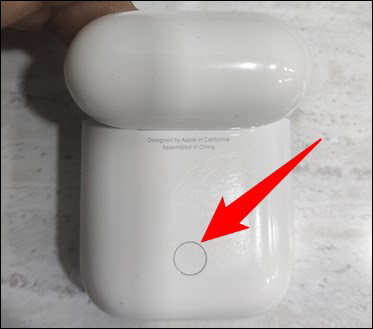
A luz no estojo dos AirPods piscará em branco, indicando que os AirPods estão prontos para emparelhar.
Se você estiver emparelhando um fone de ouvido AirPods Max, a luz de status piscará em branco.

Na janela “Adicionar um dispositivo” do seu laptop, você verá seus AirPods. Clique nos seus AirPods.
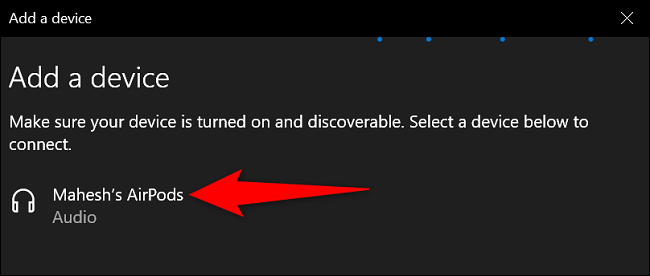
Seu laptop será emparelhado com seus AirPods e exibirá uma mensagem de sucesso. Feche a janela “Adicionar um dispositivo” clicando em “Concluído” na parte inferior.
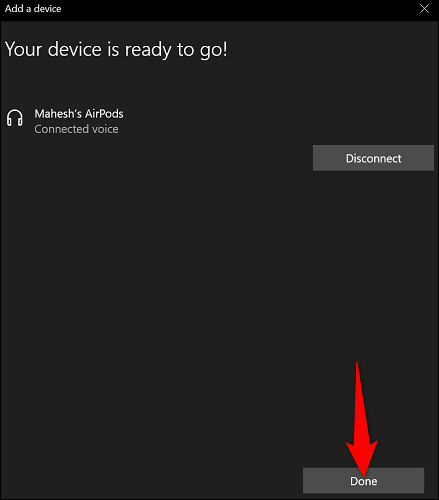
E é isso. Seus AirPods agora estão conectados ao seu laptop e você pode usá-los para ouvir o áudio e conversar em chamadas online.
Mais tarde, para desconectar ou desemparelhar seus AirPods , use o aplicativo Configurações do Windows da seguinte maneira:
No Windows 10, vá para Configurações> Dispositivos> Bluetooth e outros dispositivos, selecione seus AirPods e escolha “Desconectar” ou “Remover dispositivo”.
No Windows 11, navegue até Configurações> Bluetooth e Dispositivos> Dispositivos, clique nos três pontos ao lado de seus AirPods e escolha “Desconectar” ou “Remover dispositivo”.
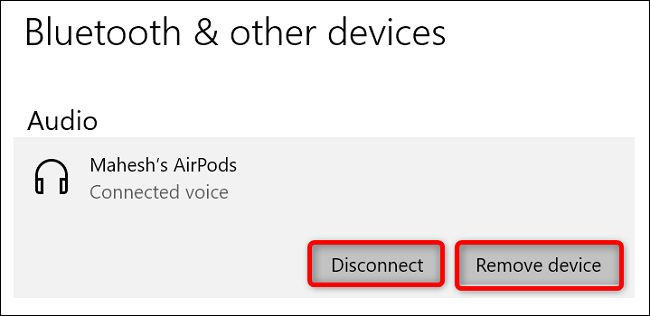
E isso é tudo o que há para isso. Apreciar!



